|
On commence

1. Ouvrir image’’
fond_son_ame’’- Transformer en calque Raster 1
2. Effets - Modules
externes - Filters Unlimited 2.0 - &<Bkg
Designer sf10 I>/ AF62 Effected Emboss...
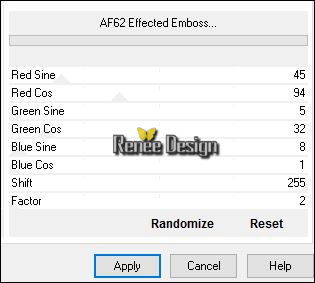
3.
Effets – Effets de Bords - Accentuer Davantage
4.
Effets – Modules Externes - Alf’s Border FX- Border
Chekers
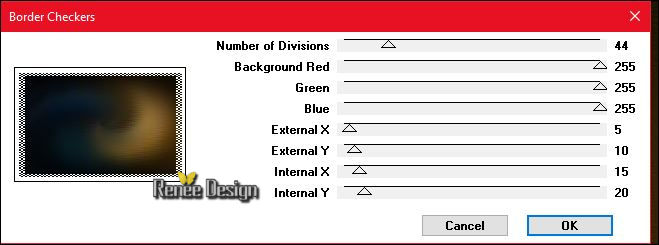
5. Calques - Dupliquer
6. Effets - Modules
externes - Filters Unlimited 2.0 - &<Bkg
Designer sf10 I>/ Cut Glass 04 mettre a 3/88
7. Effets - Modules
externes - Filters Unlimited 2.0 -
Sapphire Filters 10 -SapphirePlugin_0906...
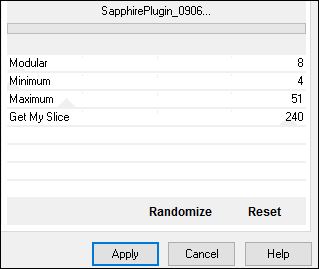
8. Effets – Modules
Externes - Toadies – What are you 74/0
9. Effets – Modules
Externes – Xero – Cubism
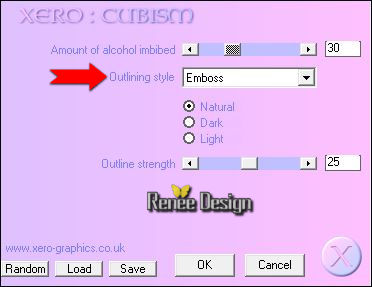
10.
Calques – Ajouter un nouveau calque
11. Pot de peinture
- Remplir de blanc
12.
Calques - nouveau calque de masque a partir d’une image
‘’Renee_masque_99’’

-
Calques – Fusionner le groupe
13. Effets - Modules
externes - Filters Unlimited 2.0 - &<Bkg
Kaleidoscope>/ Kaleidoscope 5 - mettre à 95/0
14.
Mettre le calque en mode Lumière dure
15.
Effets – Modules Externes - Nirvana – Sinfinity
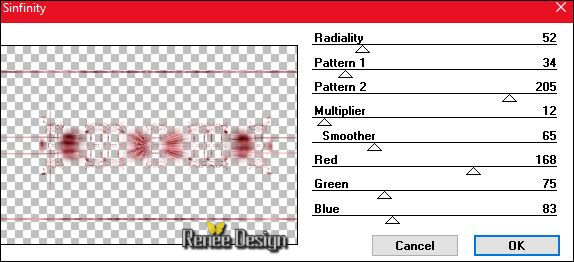
16. Calques -Dupliquer
– Image - Retourner
17.
Effets – Modules Externes – Flaming Pear – Flexify 2
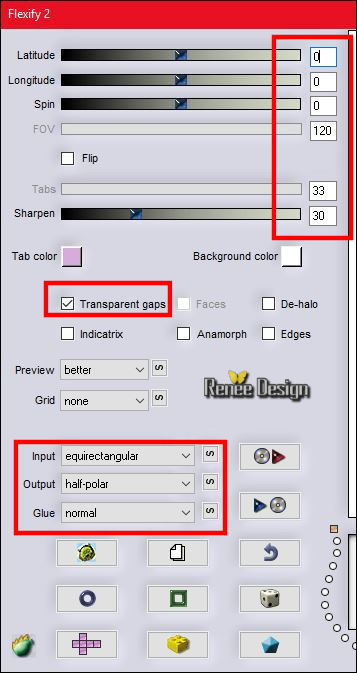
18.
Activer le tube ‘’ Renee_tube_anna.pspimage’’
-
Editer copier – Editer coller comme nouveau calque
-
Effets – Effets d’image – Décalage H = 166 et V = 70
/transparent coché
19. Effets - Modules
externes - Nick Softwar Color Effex Pro.3 0- Bi colors Filters /Cool
warm/set 2
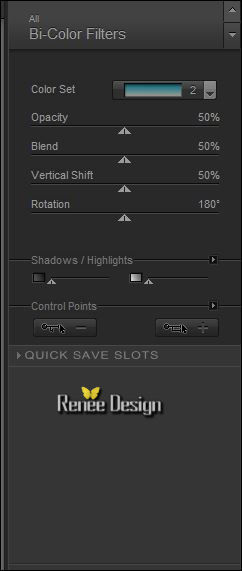
-
Palette des couleurs mettre en avant plan la couleur
#92b4c8 et en arrière plan #13253f
20.
Calques – Ajouter un nouveau calque
21.
Sélection personnalisée
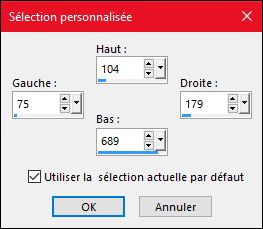
22. Pot de couleur
- Remplir de la couleur
d’avant plan
DESELECTIONNER
23.
Effets - Modules externes - Filters Unlimited 2.0 – Toadies – Weaver par défaut
59/48/222
24.
Effets – Effets 3 D – Ombre portée 0/0/50/22 en noir
25.
Calques - Dupliquer
26.
Image Rotation libre / 90 ° à droite
-
ne pas le déplacer
27.
Effets – Modules Externes – Flaming Pear - Flexify
2
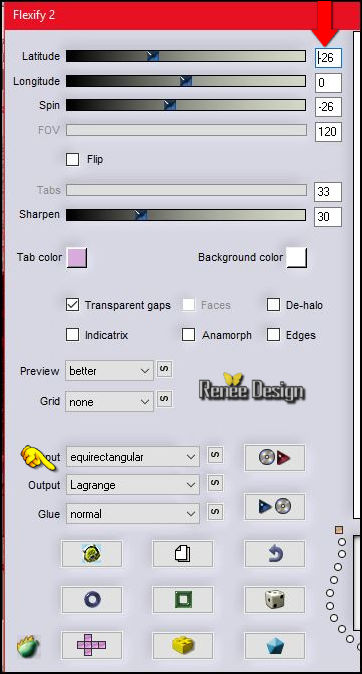
28.
Calques – Fusionner le calque du dessous
-
Mettre le calque en mode Ecran
29.
Calques – Ajouter un nouveau calque
30.
Effets – Modules Externes – Vanderlee – Unplugged X/
Pieslice/couleur #c6cbcf
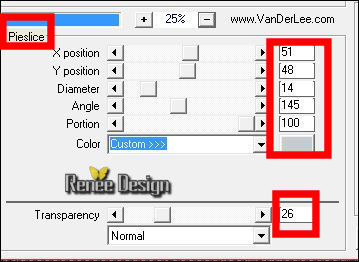
31.
Calques - Dupliquer
32.
Effets – Modules Externes – Super Run Filters/ Super
Cubic Reverse
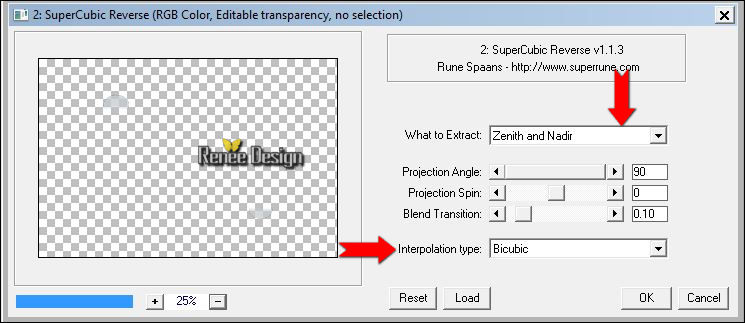
-
Revenir sur le calque du dessous Raster4
33. Effets – Modules
Externes - Toadies – What are you 20/20
34.
Mettre le calque en mode Ecran
-
Vous en êtes là
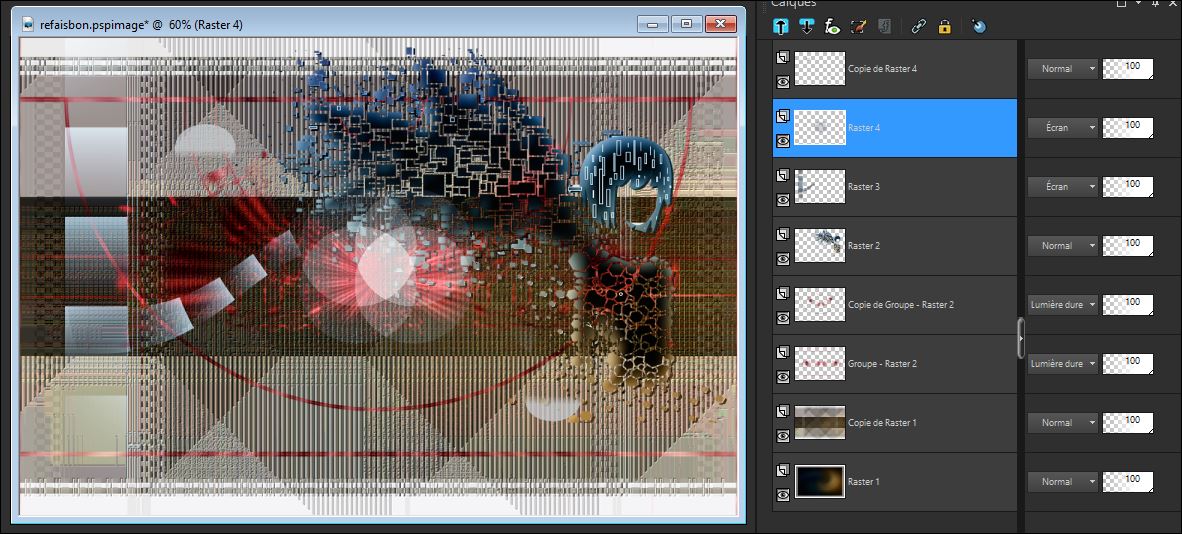
-
Revenir en haut de la palette des calques
-
Palette des couleurs mettre en avant plan le dégradé
’’renee_son » en mode Halo et en
arrière plan la couleur #14253f
-
configuré comme
ceci
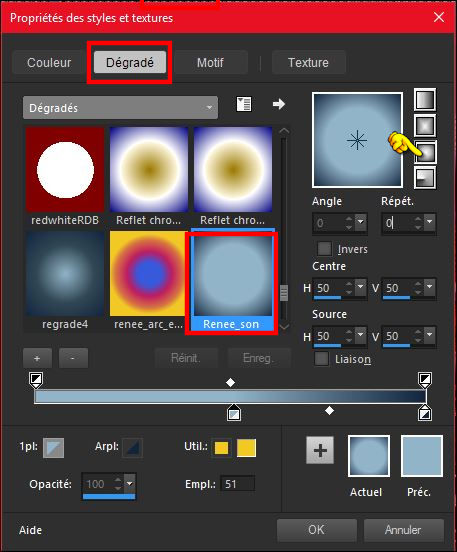
35.
Calques – Ajouter un nouveau calque
36.
Sélection personnalisée
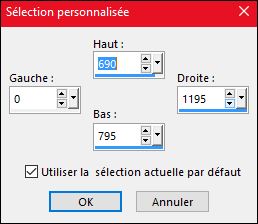
37. Pot de couleur
- Remplir du dégradé
GARDER LA SELECTION
38.
Effets – Modules Externes - Medhi – Sorting Tiles
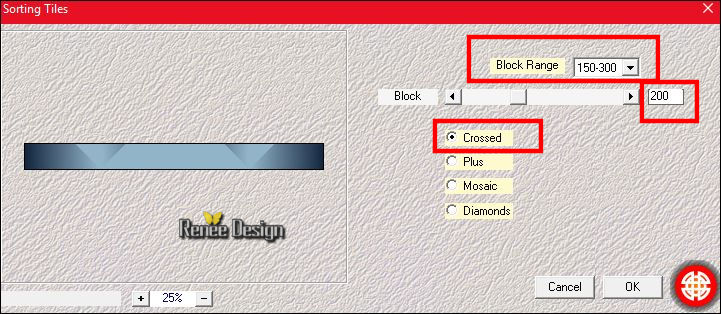
39. Effets – Modules
Externes – Flaming Pear – Flood/Preset “Son_ame_Flood
settings”
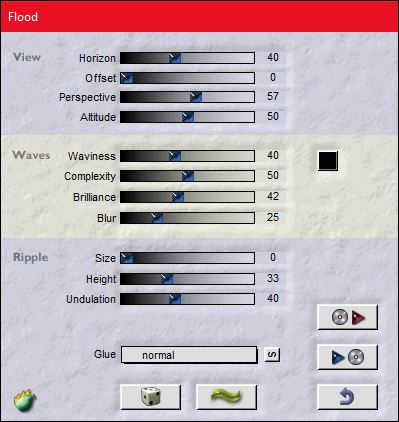
39.
Effets – Effets de Distorsion –Torsion / Degrés à 525
DESELECTIONNER
40. Effets - Modules
externes - Filters Unlimited 2.0 -
&<Bkg Designer sf10 I> /ALFs Border Mirror
Bevel à 212/174
Vous devez
avoir ceci comme résultat
- Si votre résultat est
different activer le tube ''Effet de la ligne
40.pspimage'' et le coller comme nouveau calque

41.
Activer la baguette magique et sélectionner la partie
foncée

Si
problème pour sélectionner ,servez - vous de la sélection
''Selection_ligne41''
42. Effets - Modules
externes - Filters Unlimited 2.0 –
Toadies – What are you – Overdose à 188
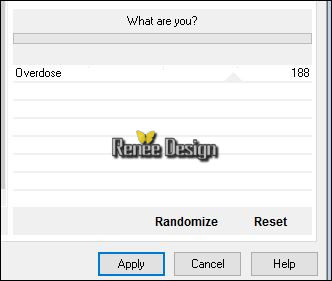
43.
Effets - Effets 3 D – Ombre portée /couleur avant plan
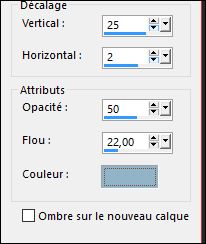
DESELECTIONNER
44.
Mettre le calque en mode Lumière dure
45.
Effets - Effets de bords- Accentuer Davantage
46.
Placer vous sur Copie de Raster 1 et le mettre en mode
Eclaircir
Vous
en êtes là
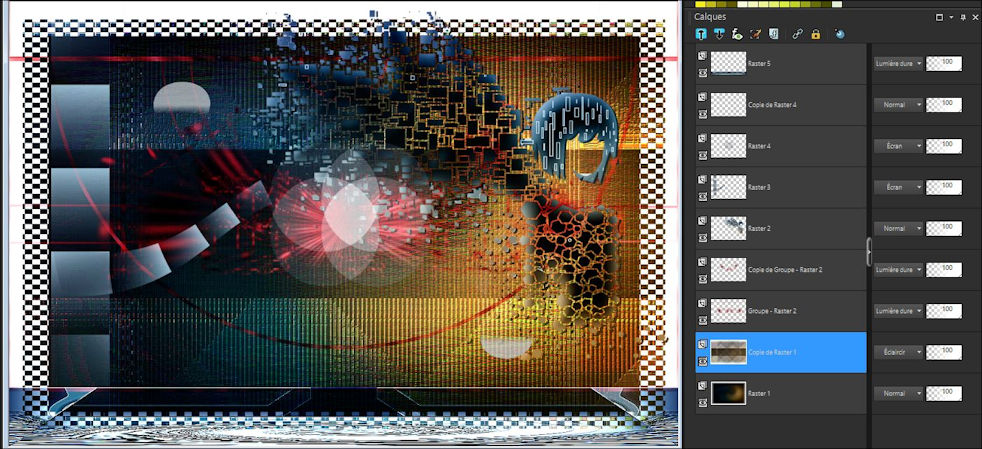
- Se
replacer en haut de la palette des calques
47.
Calques - Ajouter un nouveau calque
48.
Sélections - Charger- Enregistrer une sélection à partir
du disque - Charger la sélection ''Son_ame_1''
49.
Pot de peinture - Opacité à 65 et faire
1
clic avec la couleur arrière plan #13253f
1
clic avec la couleur avant plan #92b4c8
DESELECTIONNER
50.
Effets – Modules Externes – L& K ‘s – Trix
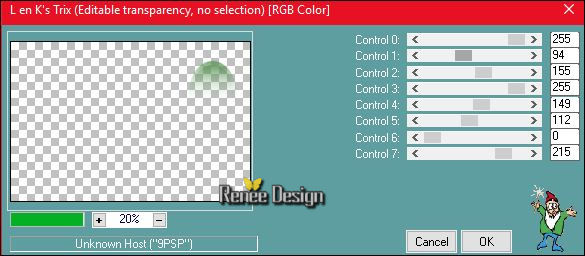
51. Activer le tube ‘’
Renee_tube_the_sound_of_the_soul.pspimage’’
-
Image redimensionner à 75 %
-
Editer copier – Editer coller comme nouveau calque
-
Placer à gauche
52.
Effets - Modules externes - Alien Skin EyeCandy 5 -
Impact – Perspective shadows/Preset «Son_ame_shadow »
53.
Activer le tube ‘’ Son_ame_Image1.pspimage’’
-
Editer copier - Editer coller comme nouveau calque
-
Laisser Opacité à 48
54.
Effets -Modules externes - AP[Lines] Lines -
Silverlining
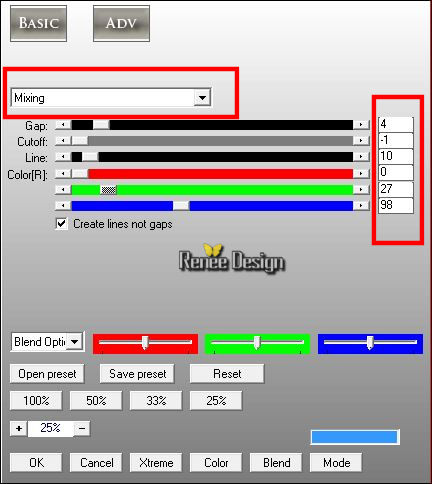
-
Palette des couleurs mettre en avant plan du blanc
55.
Calques - Ajouter un nouveau calque
56.
Sélection – Charger /enregistrer une sélection – Charger
la sélection à partir du disque ‘’ Son_ame_2’’
57.
Pot de peinture - Opacité à 100 -
Remplir de blanc
DESELECTIONNER
58.
Ouvrir image’’ pinceau_1.jpg’’
-
Exporter en pinceau personnalisé – nommer
59.
Activer outil pinceau

-
Calques - Ajouter un nouveau calque et appliquer le
pinceau avec la
couleur blanche
-
Placer comme ceci

60.
Calques - Ajouter un nouveau calque
61.
Sélection – Charger /enregistrer une sélection – Charger
la sélection à partir du disque ‘’Son_ame_3 ‘’
62.
Pot de peinture - Remplir de blanc (2 clics)
DESELECTIONNER
63.
Réglage Flou – Flou Gaussien à 3
 Replacer
le tube de la femme si besoin pour coïncider avec effet Replacer
le tube de la femme si besoin pour coïncider avec effet
64.
Calques - Fusionner les calques visibles
65.
Image - Ajouter des bordures de 2 pixels en
#4d504a
66.
Image - Ajouter des bordures de 55 pixels en blanc
67.
Image - Ajouter des bordures de 1 pixel en
#4d504a
68.
Avec la police jointe écrire le titre ou les 2 au choix
- Ou
coller les miens titre_anglais et titre_français
69.
Calques - Fusionner tous
70.
Image - Redimensionner à 999 Pixels de large
C'est terminé- Merci
Renée
Ecrite le 28 / 03 / 2016
mise en place
le 2016
*
Toute ressemblance avec une leçon existante est une pure
coïncidence
*
N'oubliez pas de remercier les gens qui travaillent avec
nous et pour nous j'ai nommé les tubeurs et
les traductrices Merci |